클립 스튜디오 페인트 화면 왼쪽에는 펜(P), 브러시(B), 지우개(E), 선(U) 외에 무척 다양한 그리기 도구가 있다. 아이콘을 선택하면 해당 아이콘의 크기, 옵션 등을 조정하는 도구 창이 있어서 원하는 대로 설정 후 사용하면 된다.
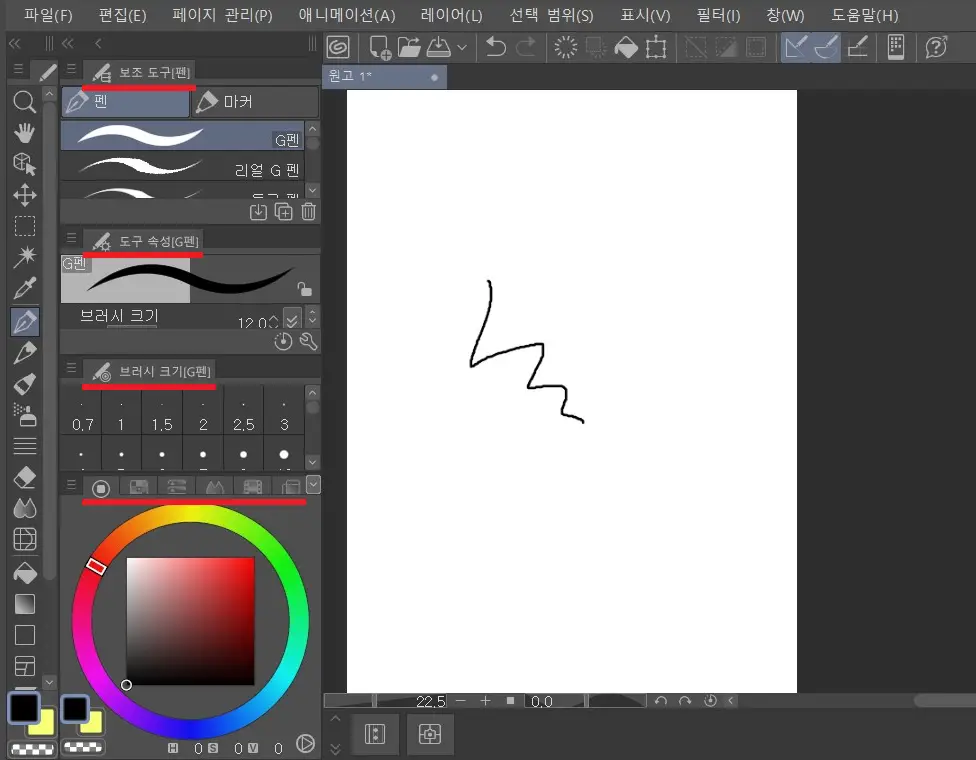
도구 창 구성은 크게 보조 도구, 도구 속성, 브러시 크기, 색깔 팔레트가 있는데 만약 불필요한 창이 있다면 안 보이게 할 수 있다.
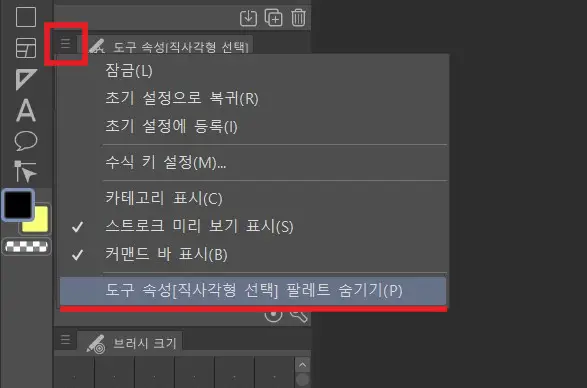
먼저 감출 도구 창 이름 왼쪽 햄버거를 클릭하고 팔레트 숨기기를 클릭하면 해당 도구 창은 나타나지 않는다.
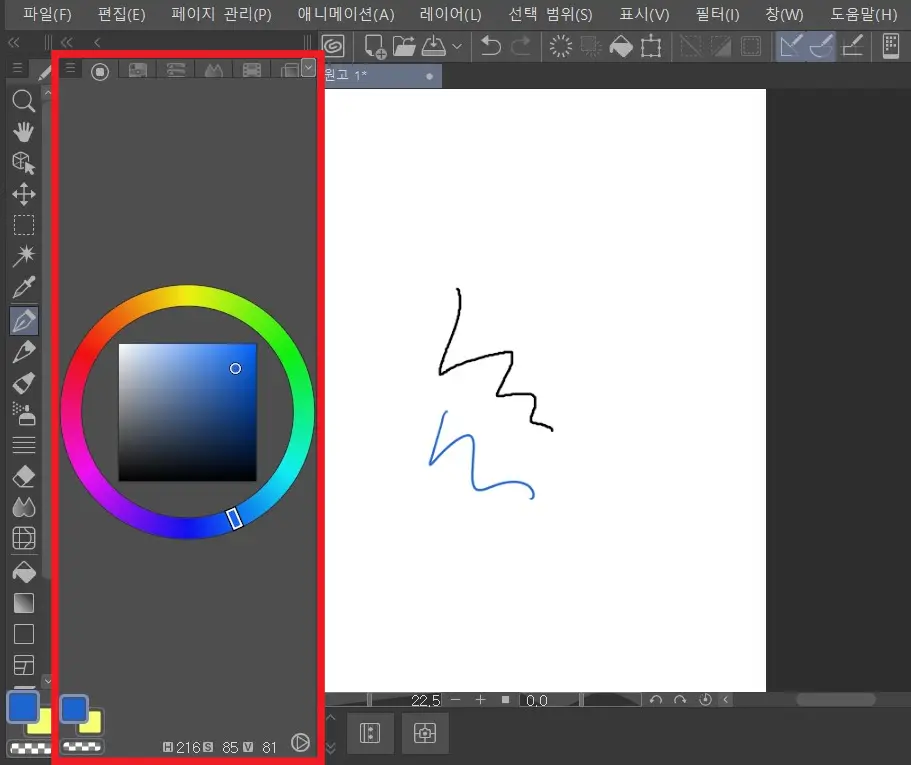
문제는 그림 작업 중에 실수로 단축키를 눌러서 도구 창이 사라지는 상황이다. 위는 극단적인 예시로 컬러 팔레트만 남겨 놓은 모습인데 펜(P)이나 브러시(B) 무엇을 선택하든 사라진 도구 창의 옵션은 볼 수 없다.
키보드 단축키를 익숙하게 사용하는 예를 제외하면 작업에 지장이 있으니 간단한 설정을 통해 도구 창을 다시 나타나게 해보자.
도구 창 보이는 방법
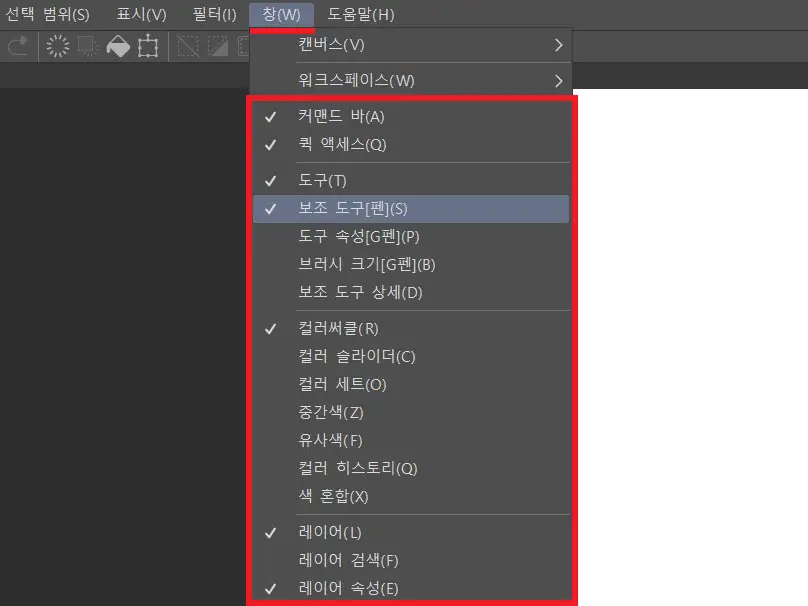
방법은 두 가지인데 먼저 화면 상단의 창(W) 메뉴를 열고 사라진 도구 창 이름에 체크하면 해당 도구 창이 다시 나타난다. 전체 메뉴는 도구, 팔레트, 레이어, 네비게이터 등 다양한 항목이 있으니 현재 작업 화면을 보고 필요한 이름을 체크하면 된다.
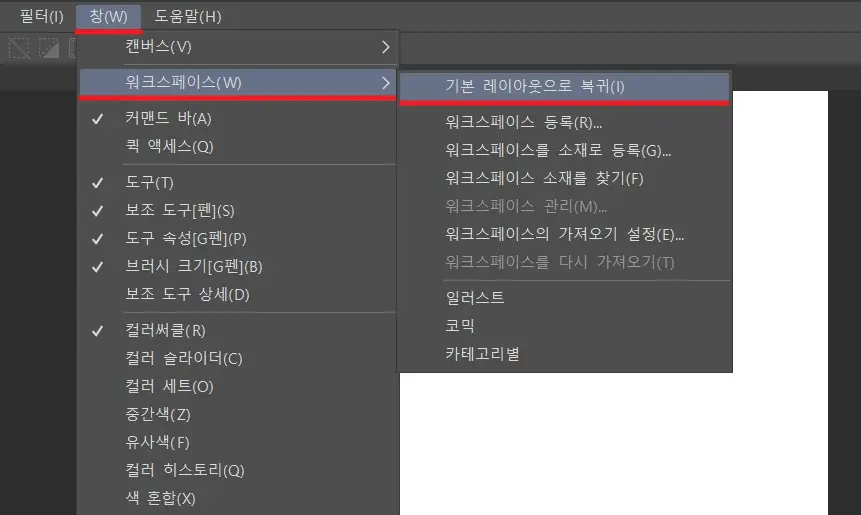
다음은 창(W) 메뉴 상단의 워크스페이스(W) – 기본 레이아웃으로 복귀(I)를 활용하는 방법인데 쉽게 작업 인터페이스 초기화와 같다.
복귀 메뉴 클릭 후 나오는 초기화 안내 창의 네(Y) 버튼을 누르면 클립 스튜디오 처음 설치 상태처럼 화면을 되돌릴 수 있다. 한 번에 모든 창을 불러올 수 있어서 실수로 어떤 창을 닫았을 때 활용하기 좋다.







